BlueXPのGoogle Cloudクレデンシャルとサブスクリプションを管理します
 変更を提案
変更を提案


Connector VMインスタンスに関連付けられているGoogle Cloudクレデンシャルを管理するには、Marketplaceサブスクリプションを関連付け、サブスクリプションプロセスをトラブルシューティングします。どちらのタスクも、Marketplaceのサブスクリプションを使用してBlueXPサービスの料金を支払うことができます。
MarketplaceサブスクリプションをGoogle Cloudのクレデンシャルに関連付ける
Google CloudでConnectorを導入すると、Connector VMインスタンスに関連付けられたデフォルトのクレデンシャルセットがBlueXPによって作成されます。これらのクレデンシャルに関連付けられているGoogle Cloud Marketplaceサブスクリプションは、いつでも変更できます。このサブスクリプションでは、従量課金制のCloud Volumes ONTAP システムを作成したり、他のBlueXPサービスを使用したりできます。
現行のMarketplaceサブスクリプションを新しいサブスクリプションに置き換えると、既存のCloud Volumes ONTAP作業環境とすべての新規作業環境のMarketplaceサブスクリプションが変更されます。
-
BlueXPコンソールの右上で、[設定]アイコンを選択し、*[クレデンシャル]*を選択します。
-
一連の資格情報のアクションメニューを選択し、*サブスクリプションの関連付け*を選択します。
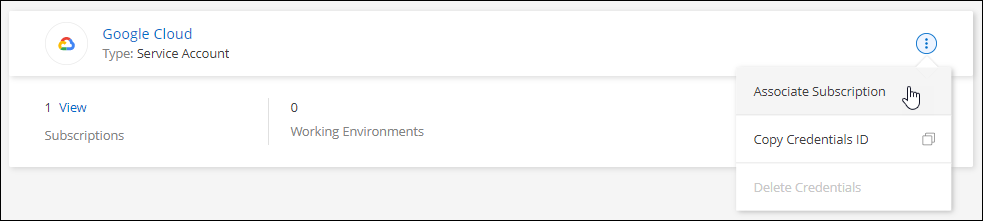
-
クレデンシャルを既存のサブスクリプションに関連付けるには、ダウンリストからGoogle Cloudプロジェクトとサブスクリプションを選択し、*[関連付け]*を選択します。
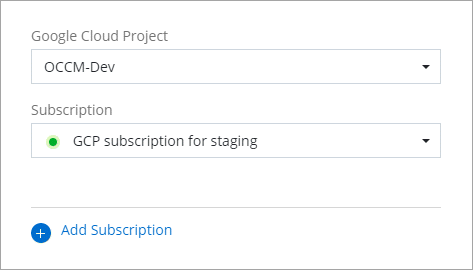
-
サブスクリプションをまだお持ちでない場合は、*[サブスクリプションの追加]>[続行]*を選択し、Google Cloud Marketplaceの手順に従います。
次の手順を実行する前に、Google CloudアカウントとBlueXPログインの両方に課金管理者権限があることを確認してください。 -
にリダイレクトされたら "Google Cloud MarketplaceのNetApp BlueXPページ"をクリックし、上部のナビゲーションメニューで正しいプロジェクトが選択されていることを確認します。
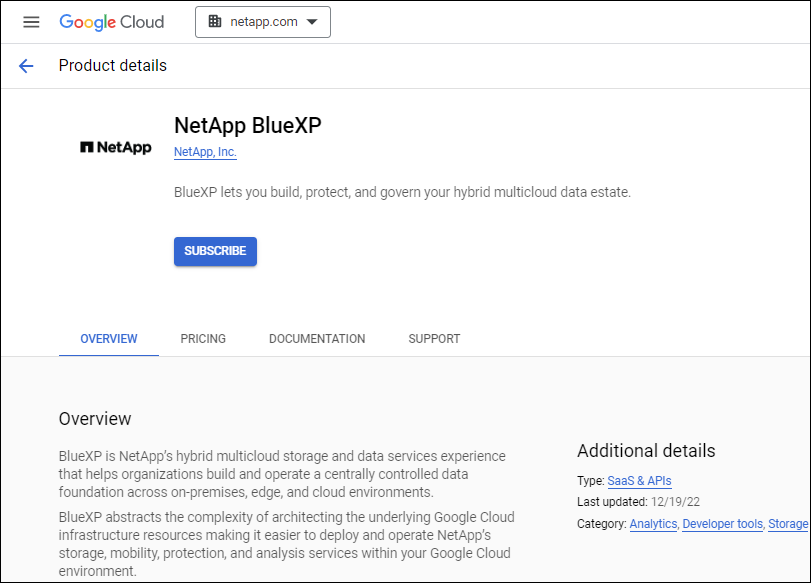
-
[サブスクライブ]*を選択します。
-
適切な請求先アカウントを選択し、条件に同意します。
-
[サブスクライブ]*を選択します。
転送要求がネットアップに送信されます。
-
ポップアップダイアログボックスで、* NetApp、Inc.への登録*を選択します
Google CloudサブスクリプションをBlueXPアカウントにリンクするには、この手順を完了する必要があります。このページからリダイレクトされてBlueXPにサインインするまで、サブスクリプションをリンクするプロセスは完了していません。
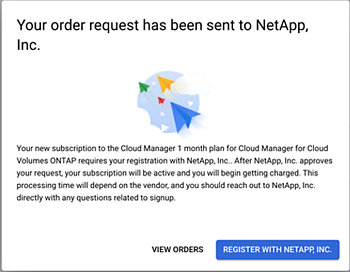
-
[サブスクリプションの割り当て*]ページで次の手順を実行します。
組織の誰かが請求アカウントからNetApp BlueXPサブスクリプションにすでに登録している場合は、にリダイレクトされます "BlueXP WebサイトのCloud Volumes ONTAP ページ" 代わりに、予想外の場合は、ネットアップの営業チームにお問い合わせください。Google では、 1 つの Google 請求アカウントにつき 1 つのサブスクリプションのみが有効です。 -
このサブスクリプションを関連付けるBlueXPアカウントを選択します。
-
[既存のサブスクリプションを置き換える*]フィールドで、1つのアカウントの既存のサブスクリプションをこの新しいサブスクリプションに自動的に置き換えるかどうかを選択します。
BlueXPは、アカウントのすべての資格情報の既存のサブスクリプションをこの新しいサブスクリプションに置き換えます。一連の資格情報がサブスクリプションに関連付けられていない場合、この新しいサブスクリプションはこれらの資格情報に関連付けられません。
他のすべてのアカウントについては、以下の手順を繰り返して、手動で契約を関連付ける必要があります。
-
[ 保存( Save ) ] を選択します。
次のビデオでは、Google Cloud Marketplaceから登録する手順を紹介しています。
-
Google Cloud MarketplaceからBlueXPにサブスクライブ-
このプロセスが完了したら、BlueXPの[資格情報]ページに戻り、この新しいサブスクリプションを選択します。
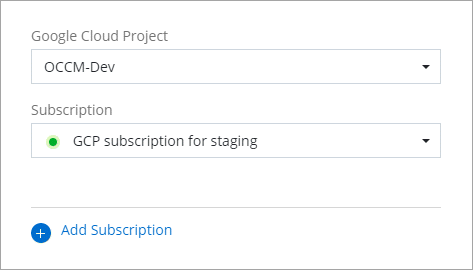
-
Marketplaceのサブスクリプションプロセスのトラブルシューティング
Google Cloud MarketplaceからBlueXPにサブスクライブすると、権限が正しくない場合やBlueXP Webサイトへのリダイレクトを誤って実行しなかった場合に、断片化されることがあります。この場合は、次の手順に従ってサブスクリプションプロセスを完了してください。
-
に移動します "Google Cloud MarketplaceのNetApp BlueXPページ" 注文の状態を確認します。ページに「プロバイダで管理」と表示されている場合は、下にスクロールして「注文の管理」を選択します。

-
注文に緑のチェックマークが表示されていて、これが予期しない場合は、同じ請求アカウントを使用している組織の他の人がすでに登録されている可能性があります。想定外のサポートやサブスクリプションの詳細が必要な場合は、ネットアップの営業チームにお問い合わせください。

-
注文に時計と * 保留中 * のステータスが表示されている場合は、マーケットプレイスのページに戻り、 * プロバイダで管理 * を選択して、上記の手順を完了します。

-



 リリースノート
リリースノート
